Állítsa VLC Media Player, hogy megtekinthesse IPTV
Meghatározása VLC Media Player
fő vozmozhnostiVLCmediaplayer
Hol lehet letölteni VLC Media Player
VLC Media Player lehet tölteni a hivatalos honlapján. Akkor vonatkoznak szerelvény VLC Media Player alkalmas a szoftver.
Nyomja meg a «Enter» gombot, és mentünk a hivatalos honlapján VLC media player. Mint látható, a főoldalon a jobb oldalon van egy gomb „Download VLC». kattint, akkor töltse le a 32 bites verzióját özvegyek.
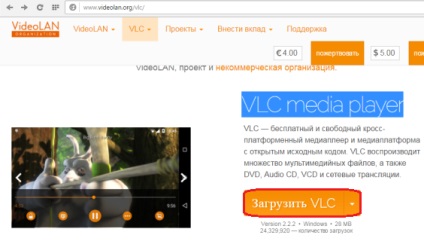
Akkor vegye fel a VLC player alkalmas operációs sistemu.Lichno fogok keresni «Windows 7 x64». Ehhez találok egy szakaszt az első oldalon az oldalon, amely az úgynevezett hivatalos letöltési médialejátszó VLC (Eng. «Hivatalos Letöltés VLC media player»). Ez választani alfejezetben «Ablakok», és kattintson a „Letöltés VLC for Windows» (eng. Get VLC for Windows).

Előttem egy új oldalt, ahol megtalálja a „Letöltés VLC for Windows x64» (eng. Töltse VLC Windows x64). Ezután válassza «VLC 64 bites Windows 64-bit” (Eng. VLC 64bits verzió a Windows 64 bites).
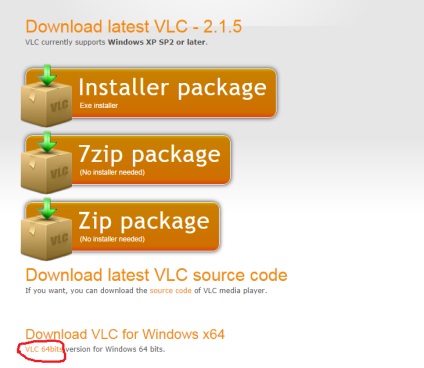
Ismét egy új oldalt, ahol válassza ki a megfelelő fájltípust. Írja be a fájl kiterjesztését, amit majd le, hogy nem téved, és kiterjesztése EXE. Nevezetesen VLC-2.1.5-win64.exe.
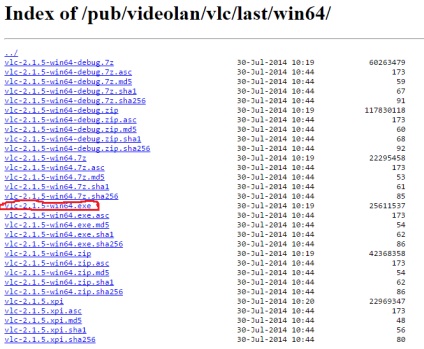
A letöltés után futtassa a fájlt VLC-2.1.5-win64.exe.
Válassza ki a nyelvet, amelyen a program telepítve lesz interface VLC.Dlya számomra legjobb magyar nyelvű (Eng. Orosz), majd kattintson az „OK” gombot.
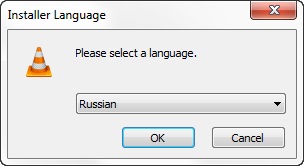
Ezután futtassa a telepítő varázsló VLC Media Player.
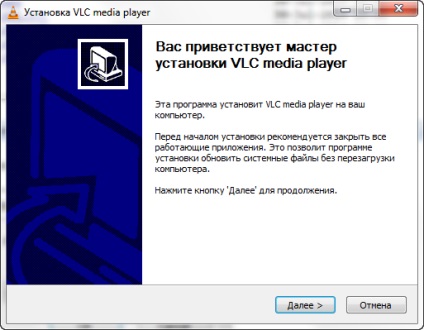
A telepítés folytatásához peng „Tovább” gombra. Ezután VLC Media Player telepítő varázsló ismerkedjen rám a felhasználási feltételek ezt a terméket.
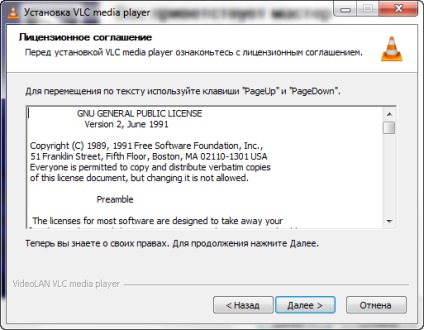
Minden az olvasás még egyszer kattintson a „Tovább” gombra. És a következő telepítő menüből válassza ki a komponensek vannak telepítve a számítógépre. A magam részéről választani minden megkínált a telepítő. Program végbemegy, nem sok, és hagyta, hogy a leginkább működőképes, mivel az eredeti telepítést.
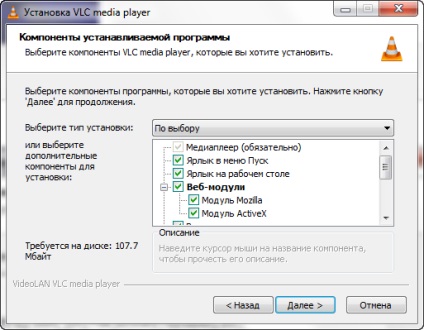
A következő dolog, én, válassza ki a mappát, amelyben telepítésre kerül a VLC Media Player. Amikor az összes előkészítő lépéseket befejeződött, kattintson az „Install” gombra.

Miután a telepítés varázsló befejezte munkáját. Kattintson a „Befejezés” gombra, majd a VLC player telepítve van és használatra kész.
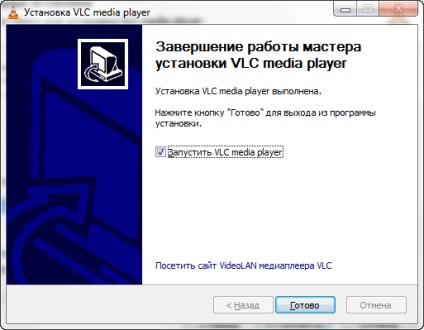
VLC Media Player egy egyszerű és intuitív felületen. Ez már sok felhasználói beállításokat, így Ön könnyedén teszi a kényelmes és vonzó magunknak.
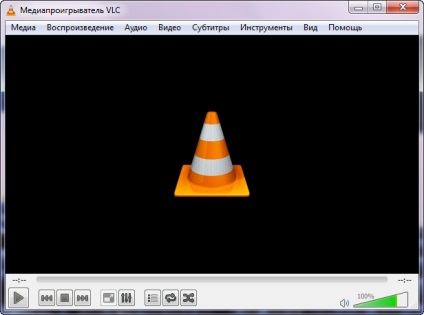
A fő funkciók, hogy szükségünk van ebben a szakaszban a társkereső VLC Media Player:
1. Megnyílt a tv-csatornák listáját, a kiterjesztése «.m3u» fájlt. TV-csatornák listáját ő playlist (Eng. Playlist) először ki kell tölteni a hivatalos forrás az internet szolgáltatót. kattintson a „Média” annak érdekében, hogy nyissa ki a kívánt lejátszási listát a futó VLC Media Player. Ez a gomb a bal felső sarokban.
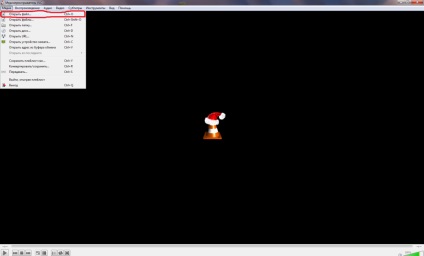
Aztán minden megy, mint nyitó szokásos multimédia fájl. Mi a mi számítógép mappát, amelyben mi vezetett a lejátszási listát, és nyissa meg. Legyen ott playlist.m3u fájlt. válassza ki, és kattintson a Megnyitás gombra.
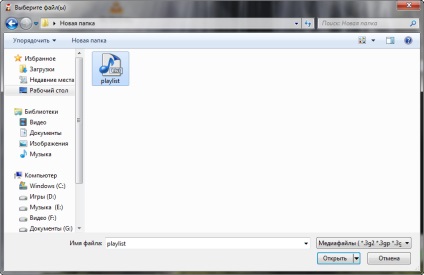
Néhány másodperc múlva meg kell látni a képernyőn egy kép az egyik tv-csatorna.
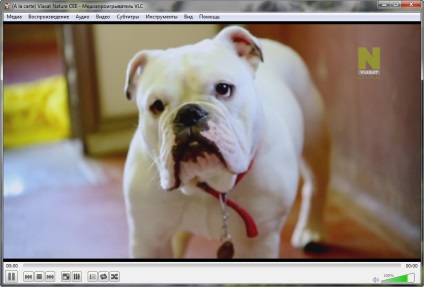
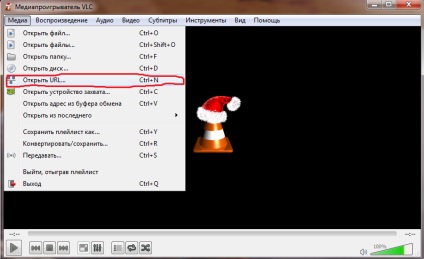
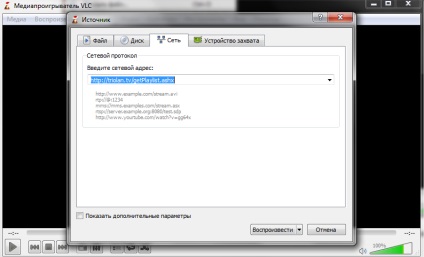
Meg kell várni egy kicsit, és látni fogja a képet az egyik pleliste csatornákat.
Következtetések felhasználásával VLC Media Player
Jó napot kívánok.
Azt TV adást nézni a VLC-player sok éven át. A legutóbbi beállítás engedélyezve van, akkor a „magazin”. Most, amikor megnyitja VLC további mellett a fő lejátszási listát, és jött a harmadik ablak «VLC 211" (nyilván az a fajta DOS-státusz üzenetek). Ha becsukja, és bezárja a másik kettő (a VLC), de ha bezárja a fő, a lejátszási lista zárva van (ez általában még azelőtt volt) és a «VLC 211" marad. Próbáltam megtalálni a beállításokat, és letiltja ezt a „log”, de nem talál. Így az ablak nem zavarja, de nincs sok értelme. Hogyan kapcsoljuk ki a „Magazin”?
Köszönöm.
Jó napot! Boldog Karácsonyt!
Meg kell tennie a "View" -> "Add Interface" -> "debug log Vesti". Ez az ablak közel értem -nazhav a kereszt a jobb felső sarokban. Ha nem poluchaetsya- próbálja meg újratelepíteni a programot.
Jó napot! Boldog Karácsonyt! Hét Keresés az online információ ilyen hulladékot, és hirtelen! Köszönöm szépen.